Das Wichtigste in Kürze – So kannst du Google Tabellen teilen!
Wenn du nur wenig Zeit hast, dann haben wir dir zunächst alles Wichtige zusammengefasst:
- Google Tabellen werden online gespeichert und können deshalb sehr einfach mit anderen geteilt werden.
- Du kannst eine Tabelle für eine bestimmte Person freigeben oder aber einen Freigabelink versenden. Letzterer sorgt dafür, dass alle Personen die Tabelle öffnen können, die den Link haben.
- Wenn du möchtest, dann kannst du die Berechtigung zielgenau einstellen. Für jede einzelne Person kannst du einstellen, ob diese die Datei nur ansehen, kommentieren oder gar bearbeiten darf.
- Eine spannende Funktion ist auch, dass du ein Ablaufdatum für die Freigabe festlegen kannst. So vergisst du nicht, dass alte Tabellen möglicherweise noch bei anderen Personen kursieren.
Wenn du genau wissen möchtest, welche Möglichkeiten dir zur Verfügung stehen, dann schauen wir uns die Freigabeoptionen in diesem Artikel einmal genauer an.
Google Tabellen teilen – So gibst du sie für andere frei
Du kannst Google Tabellen teilen und sie so für eine bestimmte Person per Link freigeben. Und so einfach geht’s:
- Öffne die Datei, die du freigeben möchtest.
- Klicke dann auf „Freigeben“ und gib die E-Mail Adresse der Empfängerin oder des Empfängers ein.
- Wähle dann aus, wie die Person auf die Datei zugreifen kann. Zur Auswahl stehen „Bearbeiten“, „Verfassen eines Kommentars“, „Betrachten“.
- Klicke auf Senden.
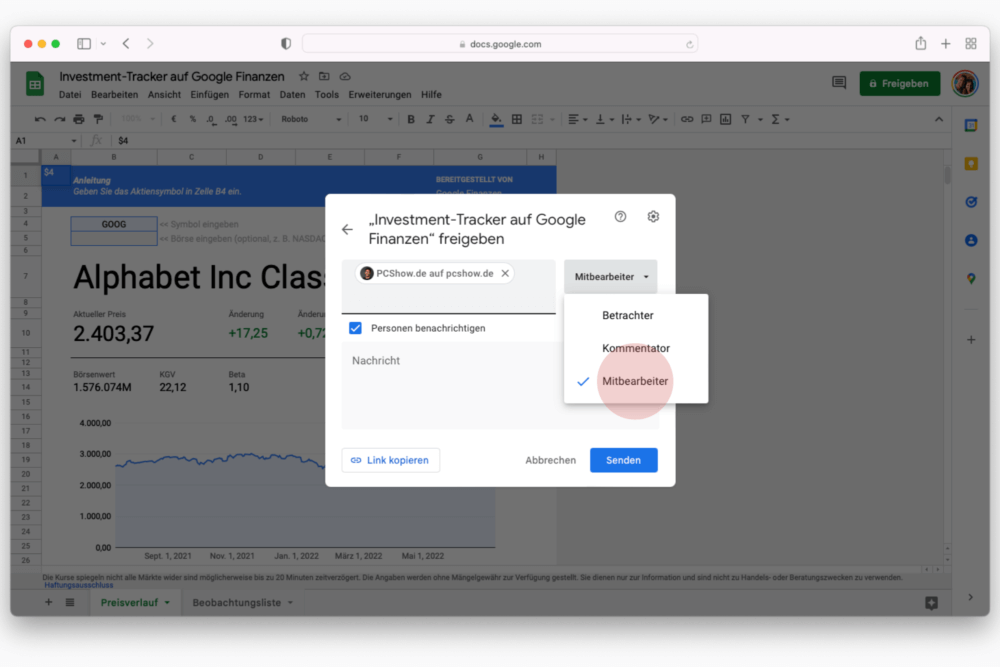
Du kannst die Datei nur dann freigeben, wenn du auch Ersteller:in bist oder die entsprechenden Zugriffsrechte auf die Datei hast. Geschützte Dokumente kannst du nicht so einfach freigeben.
Google Tabellen teilen und per Link an alle freigeben
Wenn du die Datei nicht nur einer einzelnen Person schicken möchtest, dann kannst du Google Tabellen teilen und einen Link zur Datei versenden. Das geht so:
- Öffne die Datei und klicke auf „Freigeben“.
- Gehe zu „Link abrufen“ und wähle dann „Link kopieren“ aus.
- Kopiere den Link und füge diesen in deine E-Mail ein. Du kannst den Link aber auch über einen Messenger oder über andere Kanäle teilen.
So bestimmst du die Berechtigung: Wenn du für das Dokument noch zusätzliche Rechte vergeben willst, dann klicke im zweiten Schritt noch auf „Ändern“. Hier kannst du auch wieder aus den Optionen „Bearbeiten“, „Verfassen eines Kommentars“, „Betrachten“ auswählen.
Google Tabellen mit Mitarbeiter:innen teilen
Wer die Google Tabellen im unternehmerischen Bereich nutzt, kann von einigen Vorteilen profitieren. Wenn du zum Beispiel eine Abteilung leitest, dann kannst du Google Tabellen teilen und so für deine Mitarbeiter:innen freigeben. Dafür brauchst du dich nur an diese Schritte halten:
- Öffne die Datei, klicke dann auf „Datei“ und dann auf „E-Mail an Mitarbeiter senden“.
- Entferne eventuelle einzelne Mitarbeiter:innen, die die Datei nicht erhalten müssen. Dafür nimmst du das Häkchen beim Namen einfach weg.
- Gib einen Betreff für die Nachricht ein und klicke auf „Senden“.
Wenn du eine Kopie der E-Mail erhalten möchtest, dann aktiviere einfach das Kästchen „Kopie an mich senden“.
Google Tabellen teilen – So verhinderst du ungewollte Freigaben
Dokumente mit sensiblen Daten sollten nicht zu eifrig an alle möglichen Personen weitergeleitet werden. Wenn du Google Tabellen teilen möchtest, dann kannst du einige Einstellungen vornehmen, die verhindern, dass die Datei willkürlich geteilt wird. Du kannst zudem Freigabeoptionen für bestimmte Mitarbeiter:innen festlegen. Das ist in wenigen Schritten erledigt:
- Öffne eine Datei und klicke oben in der Tabelle auf „Freigeben“.
- Klicke dann auf „Erweitert“.
- Aktiviere das Kästchen mit der Beschreibung „Optionen zum Herunterladen, Drucken und Kopieren für Kommentatoren und Betrachter deaktivieren.“
- Klicke abschließend auf „Fertig“.
Google Tabellen teilen – Bleibt der Zugriff immer aktiv?
Viele fragen sich, ob der Zugriff auf freigegebene Dateien immer aufrecht bleibt. Das kann problematisch sein, wenn mit externen Organisationen zusammengearbeitet wird. Aber es gibt hier eine sehr elegante Lösung. Wenn du Google Tabellen teilen möchtest, dann solltest du ein Ablaufdatum für die Freigabe festlegen. So kann eine externe Organisation oder auch eine andere Abteilung nach Abschluss des Projektes nicht mehr auf die Dateien zugreifen. Und so einfach legst du das Ablaufdatum fest:
- Klicke in der entsprechenden Tabelle auf „Freigeben“.
- Klicke dann auf „Erweitert“.
- Halte den Mauszeiger über eine bestimmte Person und wähle „Ablaufdatum festlegen“ aus.
- Gib ein Ablaufdatum für den Zugriff ein.
- Klicke abschließend auf „Änderungen speichern“ und bestätige mit „Fertig“.
Das aktuelle Datum bei der Ablauffrist darf nicht das aktuelle Datum sein. Wenn du den Zugriff sofort aufheben möchtest, dann musst du die gesamte Dateifreigabe aufheben.
Tabellen teilen und Zugriff aufheben
Du kannst nach dem teilen der Google Tabelle den Zugriff auf die Datei auch sofort entfernen. Das geht so:
- Öffne die betroffene Datei und klicke auf „Freigeben“.
- Finde die Person/Organisation/Mail, für die du die Freigabe aufheben möchtest.
- Klicke auf den kleinen Pfeil neben dem Namen.
- Wähle „Entfernen“ aus und klicke dann auf „Speichern“.
Unser Fazit
Google Tabellen teilen und für andere freigeben ist mit wenigen Klicks erledigt. Du kannst außerdem festlegen, wer welche Bearbeitungen auf die Datei vornehmen darf und wie lange bestimmte Personen auf die Dateien zugreifen können. Schreibe uns doch einen Kommentar, wenn dich das Thema interessiert oder du mehr dazu wissen möchtest.


